Für Betreiber von WordPress-Websites ist es ein vertrauter Anblick: der rote Punkt neben dem Eintrag für Plugins im Admin-Menü und die Zahl, die uns sagt, wie viele dieser Plugins für ein Update fällig sind. (Hatten wir das nicht erst gestern geklärt?)
In modernen Versionen von WordPress (seit Version 5.5) können Administratoren Plugins für automatische Updates markieren. Aber unkontrollierte Änderungen an Websites sind nicht die Art, wie viele von uns arbeiten.
Das Problem ist, dass Vorsicht eine Menge Arbeit bedeuten kann, wenn du zahlreiche Plugins auf vielen Websites verwalten musst. Aus diesem Grund hat Kinsta erweiterte Update-Funktionen im MyKinsta Dashboard hinzugefügt, mit denen du den Plugin-Status und Updates für alle Websites deines Unternehmens in einem einzigen Fenster anzeigen kannst.
Plugins, die aktualisiert werden müssen, in MyKinsta
Um mit dem neuen Plugin-Management-Tool loszulegen, wähle im Hauptmenü von MyKinsta WordPress-Seiten und dann oben auf der Seite die Registerkarte Plugins aus. Du erhältst eine Liste aller Plugins, die derzeit in all deinen WordPress-Umgebungen installiert sind (sowohl im Live- als auch im Staging-Modus). Außerdem siehst du, für wie viele dieser Plugins ein Update fällig ist.
Um den Plugin-Bestand so zu filtern, dass nur die Plugins angezeigt werden, die aktualisiert werden müssen, kannst du im Dropdown-Menü über der Liste die Option Update verfügbar auswählen:
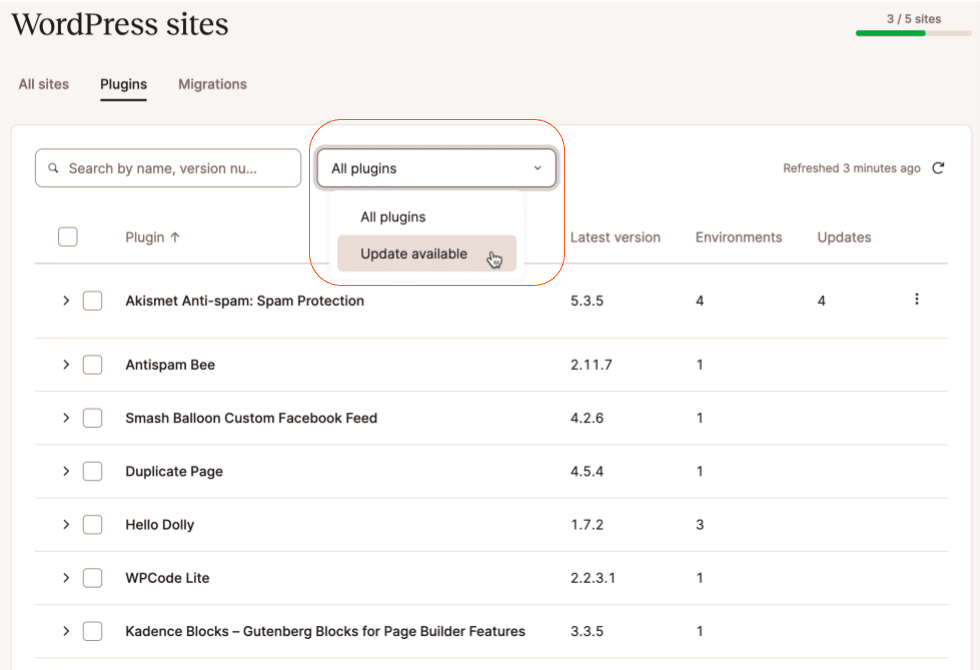
Das Ergebnis ist eine Liste mit den Plugins, für die in allen Umgebungen Updates verfügbar sind:
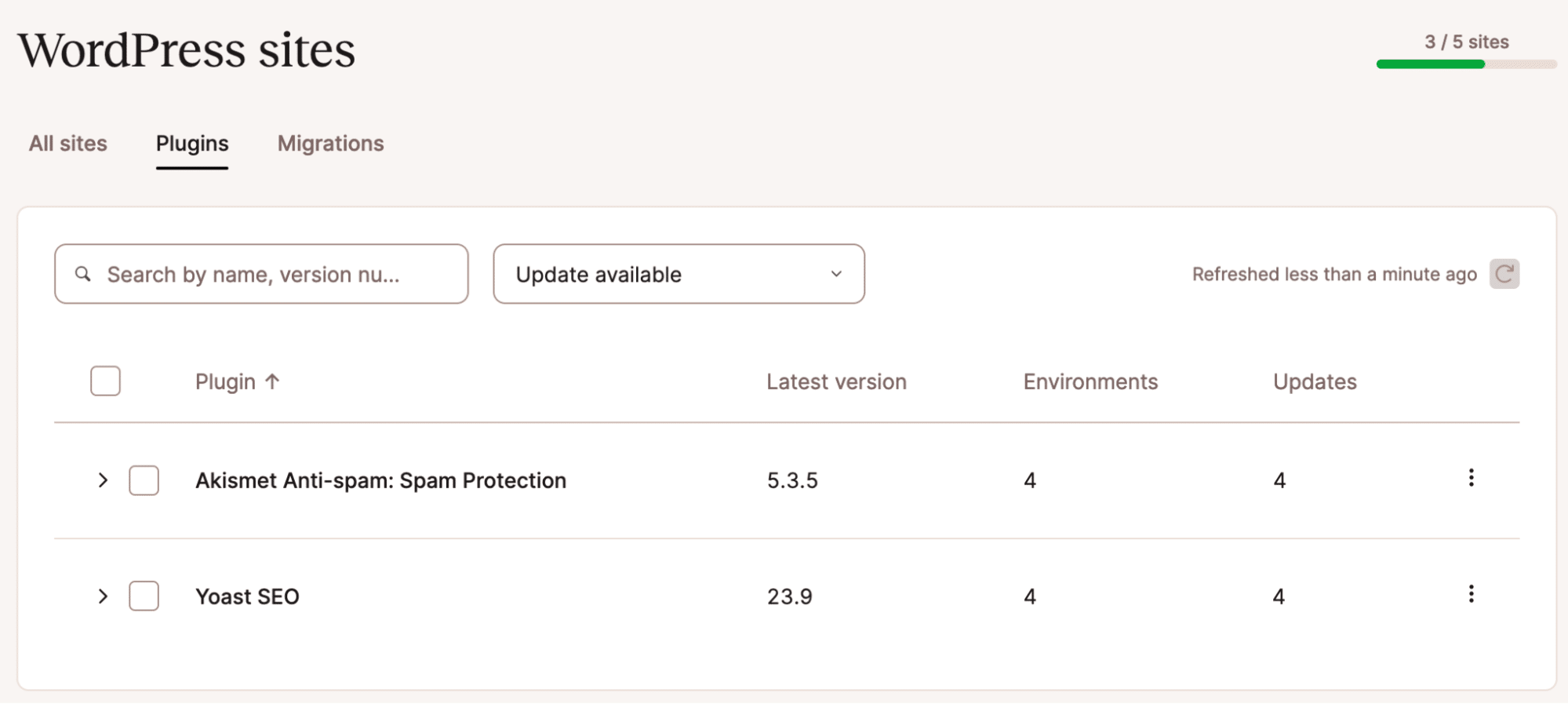
Alternativ kannst du auch nach einem bestimmten Plugin suchen, indem du (zumindest einen Teil) des Namens oder der Versionsnummer in das Suchfeld eingibst:
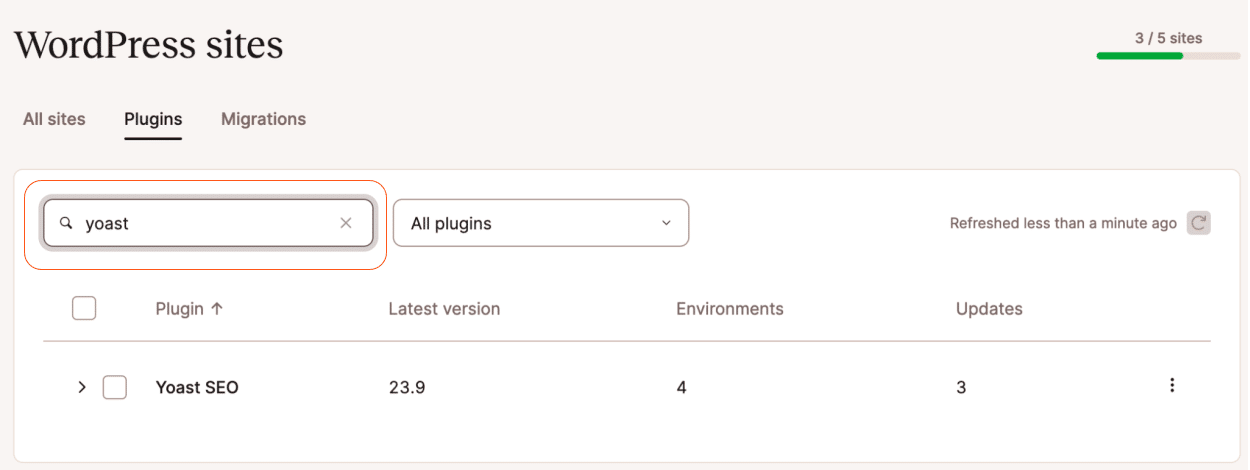
Standardmäßig wird bei einer Suche eine Liste aller Plugins angezeigt, die dem Suchbegriff entsprechen, sowie die Anzahl der WordPress-Umgebungen, in denen das Plugin installiert ist, und die Anzahl derer, die ein Update benötigen. Du kannst die Suche und die Dropdown-Auswahl Update verfügbar kombinieren, um die Liste auf die Instanzen des Plugins zu beschränken, die ein Update benötigen.
Auswahl der zu aktualisierenden Umgebungen und Plugins
Wenn du herausgefunden hast, für welche Plugins Updates verfügbar sind, kannst du durch die Umgebungen navigieren, in denen sie installiert sind, indem du auf [>] klickst, um die Listen zu erweitern:
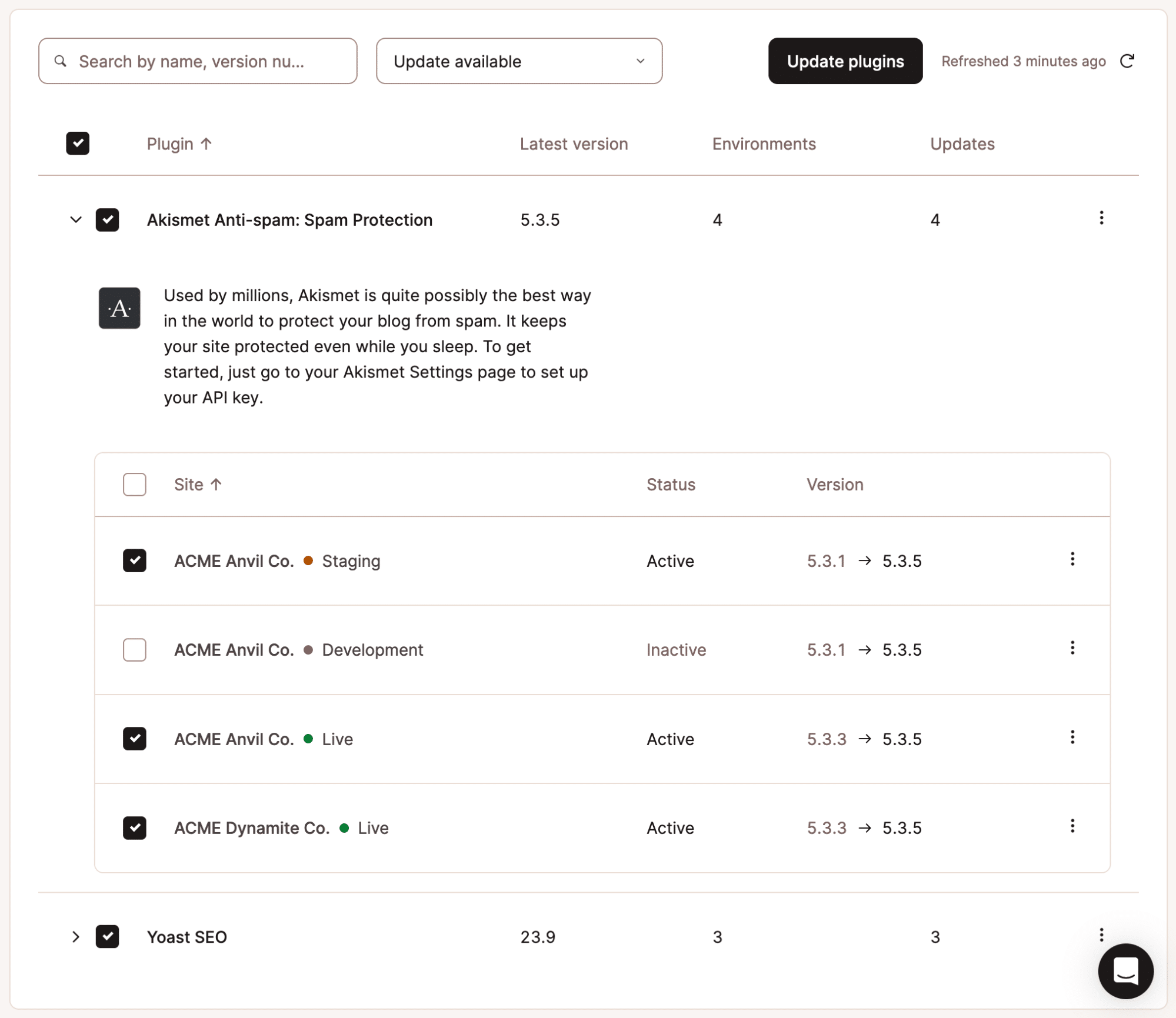
In der erweiterten Liste siehst du, ob ein Plugin in einer Umgebung aktiv oder inaktiv ist, welche Version des Plugins aktuell ist und welche Version ein Upgrade bringen würde.
Einige Optionen zur Auswahl der zu aktualisierenden Plugins:
- Klicke auf das Kontrollkästchen neben dem Plugin-Namen, um alle Instanzen in allen Websites und Umgebungen auszuwählen.
- Klicke auf das Kontrollkästchen neben dem Namen einer Website, um alle Instanzen in allen Umgebungen für diese Website auszuwählen.
- Klicke auf das Kontrollkästchen neben dem Namen einer Umgebung, um nur diese Instanz des Plugins auszuwählen.
Du kannst auch auf das Menü mit den drei Punkten rechts neben dem Plugin-Namen klicken und auswählen, dass alle Instanzen aktualisiert werden sollen:
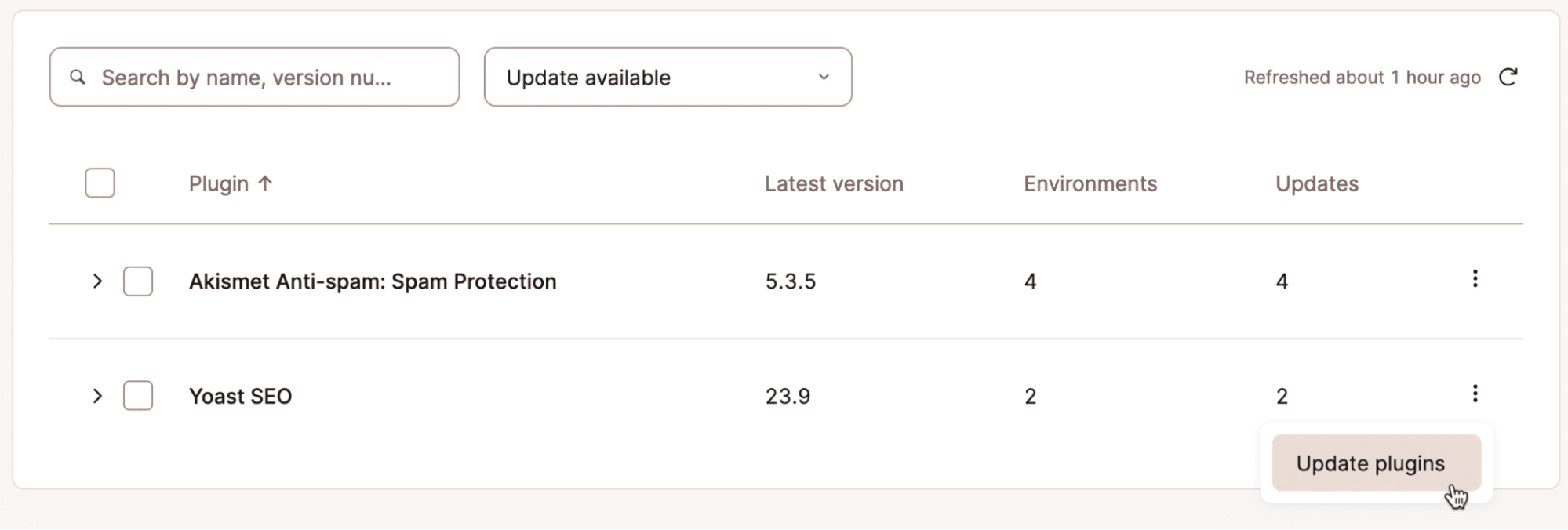
Wenn die Liste erweitert ist, kannst du auf das Drei-Punkte-Menü neben einer einzelnen Umgebung klicken und nur die dort installierte Instanz des Plugins aktualisieren:
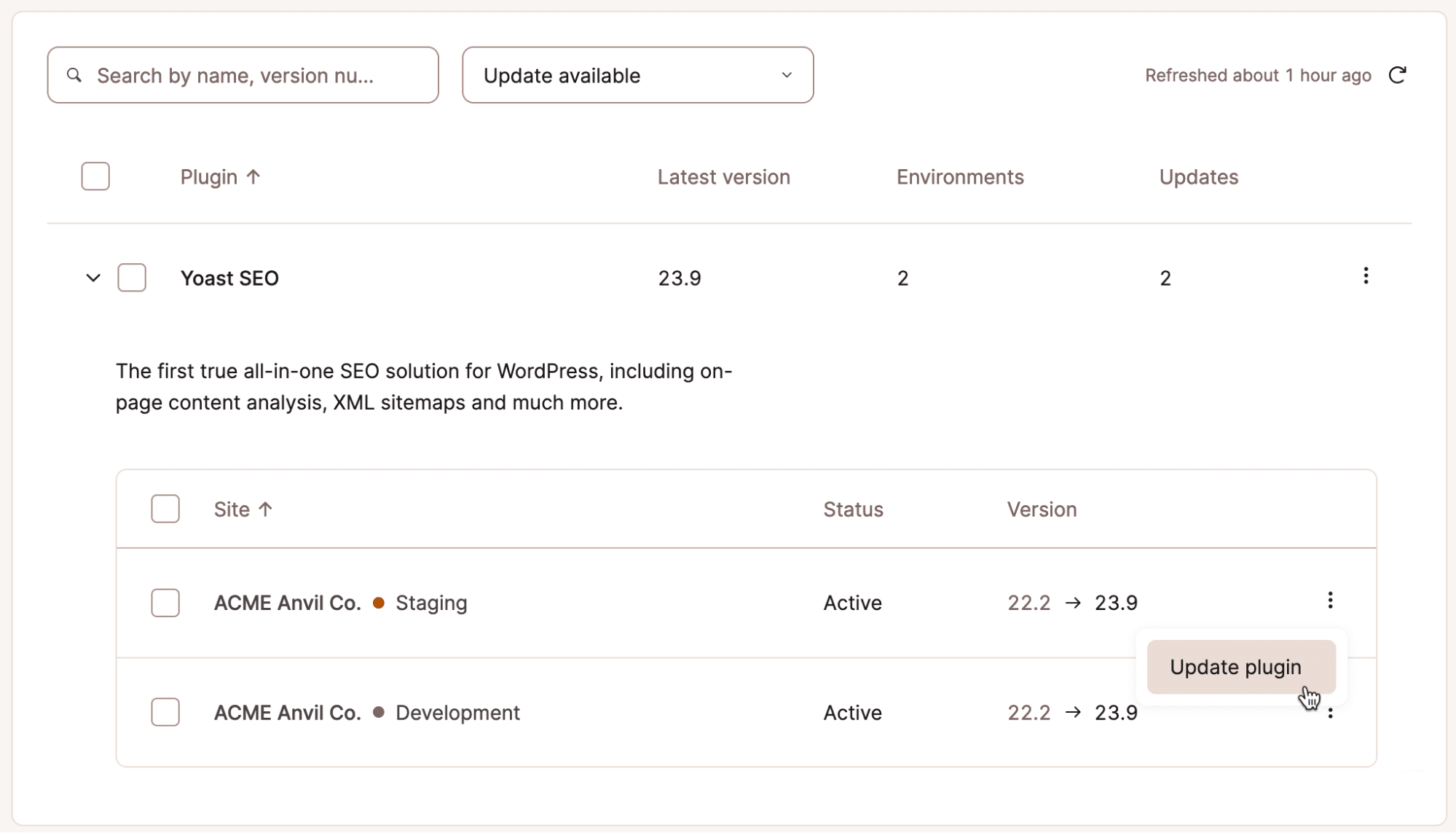
So einfach geht’s! Wir würden uns freuen zu hören, ob diese neue Funktion dir hilft, deine WordPress-Plugin-Updates besser zu verwalten.
WordPress-Verwaltung einfacher gemacht
WordPress-Wartung einfacher zu machen, das ist unsere Aufgabe. Und vergiss nicht, dass du mit der Kinsta-API deine eigenen Tools für die Verwaltung von WordPress-Websites – einschließlich Plugin-Updates – erstellen kannst.
Wenn du auf der Suche nach schnellem und sicherem WordPress-Hosting bist, schau dir die Angebote von Kinsta an, um das für dich passende zu finden.
